NFS sta per File System di rete. Questo tutorial ti mostrerà come configurare la condivisione NFS su Ubuntu 20.04, 18.04 in modo che altri computer nella tua rete locale possano accedere a file e directory sul sistema Ubuntu 20.04, 18.04.
NFS consente la condivisione di directory e file system su una rete locale. NFS può anche essere configurato su Internet con un protocollo VPN per crittografare la connessione. In questo tutorial, imposteremo la condivisione di file NFS in una rete domestica con due computer Ubuntu 20.04/18.04.
Fase 1:Configura il server NFS
Sul server Ubuntu, installa nfs-kernel-server pacchetti.
sudo apt install nfs-kernel-server
Quindi modifica il /etc/exports file con un editor di testo a riga di comando come Nano. I file di esportazione indicano al server NFS quali directory o file system verranno condivisi con il client.
sudo nano /etc/exports
La sintassi è la seguente
/path/to/directory client-IP address(options)
Ad esempio, vuoi condividere la tua home directory sul secondo computer Ubuntu con indirizzo IP 192.168.1.101 , quindi inserisci la riga seguente alla fine del file. Sostituisci username con il tuo nome utente effettivo. Delimita le due colonne con il tasto Tab.
/home/username 192.168.1.101(rw,sync,root_squash,subtree_check)
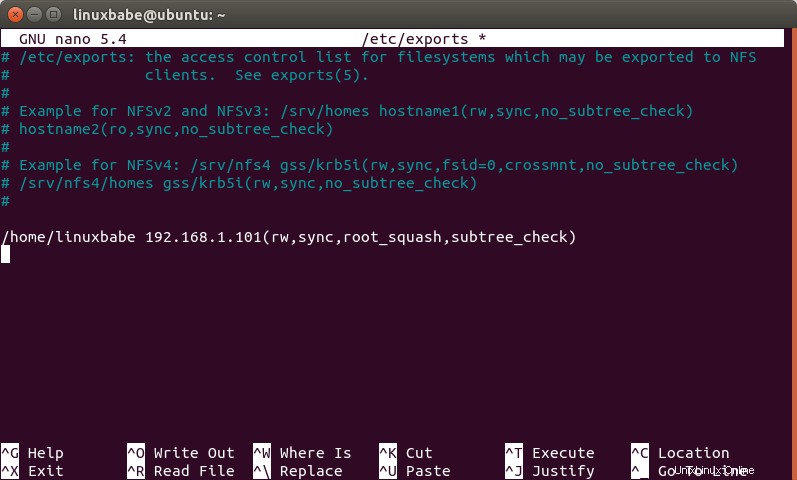
Premi Ctrl+O per salvare il file, quindi CTRL+X per uscire dal file. L'indirizzo IP del computer client può essere trovato eseguendo il seguente comando sul lato client.
ifconfig
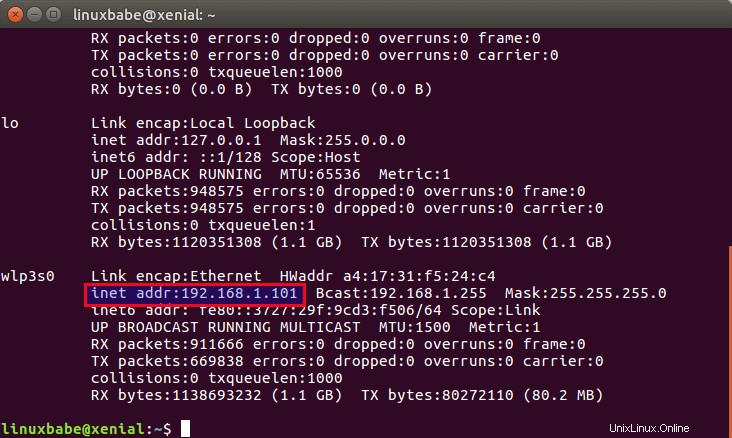
Ricarica il /etc/exports file.
sudo exportfs -ra
Fase 2:Configura il client
Sul secondo computer Ubuntu, installa nfs-common pacchetto.
sudo apt install nfs-common
Quindi modifica /etc/fstab file.
sudo nano /etc/fstab
Aggiungi la seguente riga nel file. Sostituisci nfs-server-ip con l'indirizzo IP del server Ubuntu.
nfs-server-ip:/home/username /mnt/nfs-share nfs rw,soft,intr,noatime,x-gvfs-show
La riga precedente monterà la directory home in /mnt/nfs-share directory in modalità di lettura e scrittura. x-gvfs-show l'opzione ti consentirà di vedere la directory condivisa nel tuo file manager.
Salva e chiudi il file. Quindi crea il punto di montaggio.
sudo mkdir /mnt/nfs-share
Quindi, esegui il comando seguente
sudo mount -a
Ora puoi accedere alla home directory del server nel tuo file manager.
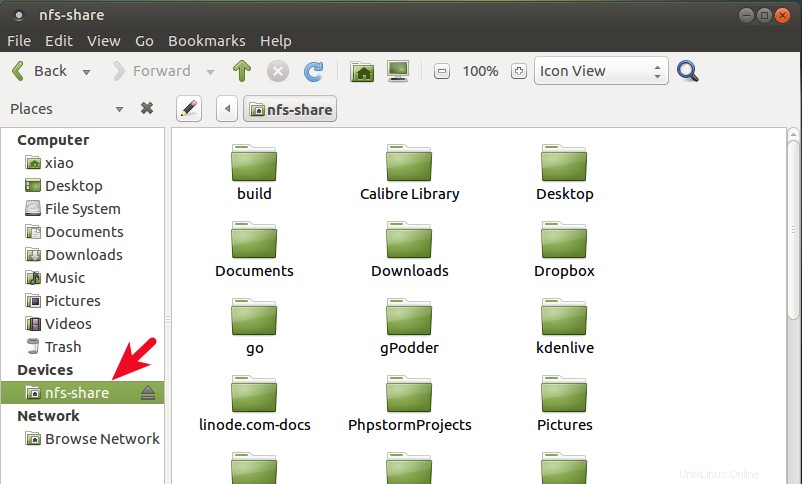
Se desideri condividere la tua home directory con tutti i computer della tua rete domestica, aggiungi questa riga in /etc/exports file, supponendo 192.168.1.1 è l'indirizzo IP del tuo router.
/home/username 192.168.1.0/24(rw,sync,root_squash,subtree_check)
Se apporti modifiche a /etc/exports file sul lato server, quindi eseguire il comando seguente per dire al server NFS di ricaricare il /etc/exports file.
sudo exportfs -ra
Se non puoi aggiungere/rimuovere file o apportare modifiche alla condivisione NFS (Autorizzazione negata), è probabilmente perché stai agendo come un utente diverso. Ad esempio, se il file è di proprietà di user1 sul server, dovresti anche agire come user1 per apportare modifiche alla condivisione NFS.
NFS su Internet
Per impostazione predefinita, NFS non è crittografato. Se vuoi montare NFS su Internet, puoi crittografare la connessione con VPN come WireGuard.
- Configura il tuo server VPN WireGuard su Ubuntu
Scelgo WireGuard perché è il protocollo VPN più veloce.